Mac 版 Logic Pro 使用手册
- 欢迎使用
-
- 触控栏快捷键
-
-
- 录音室钢琴
- 词汇表
- 版权

Mac 版 Logic Pro 中的 Spatial Audio Monitoring
你可以使用 Spatial Audio Monitoring 插件来检查 Apple Renderer 双耳格式或支持空间音频的电脑内建扬声器中的环绕声混音。
【注】若要使用 Spatial Audio Monitoring 插件,你必须安装 macOS Monterey 12.3 或更高版本。Apple Renderer (Head Tracking) 监听格式需要搭载 Apple 芯片的 Mac。
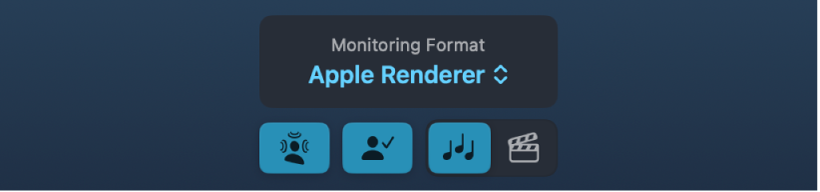
若要插入该插件,请在环绕声主通道条中点按“音频效果”插槽,然后从插件弹出式菜单中选取“Imaging”>“Spatial Audio Monitoring”。如果环绕声主通道条上已有其他插件,请在最后的空“音频效果”插槽中插入 Spatial Audio Monitoring 插件。
从 Monitoring Format 弹出式菜单中选取以下其中一个格式:
“监听格式”弹出式菜单: 选择一个选项以在支持空间音频的耳机或内建电脑扬声器上监听双耳格式的环绕声混音。
Apple Renderer:这是 Apple Music 和 Apple TV 用于渲染在耳机上播放的双耳空间音频混音的耳机虚拟化技术。使用此监听选项可让你通过耳机聆听环绕声混音在 Apple Music 或 Apple TV 中播放时的效果。
选中此选项时,以下四个按钮会显示,供你进一步配置 Apple Renderer 播放:
Head Tracking 按钮:点按 Head Tracking 按钮
 打开头部跟踪,当你左右移动头部时,会感觉三维混音的声场仍固定在原位。这模仿了声源(例如扬声器)方向不受头部移动影响而保持在原位的“真实生活”场景。只有在“音频设备”设置中将支持头部跟踪的耳机或耳塞选作输出设备时,此选项才可用。使用此格式并轨时,头部跟踪会关闭。
打开头部跟踪,当你左右移动头部时,会感觉三维混音的声场仍固定在原位。这模仿了声源(例如扬声器)方向不受头部移动影响而保持在原位的“真实生活”场景。只有在“音频设备”设置中将支持头部跟踪的耳机或耳塞选作输出设备时,此选项才可用。使用此格式并轨时,头部跟踪会关闭。支持蓝牙的耳机或耳塞会将你头部的任何移动传输到渲染器,实时更新三维声场,因此无论佩戴者的头部如何移动,所有信号在通过耳机聆听时都保持在其虚拟位置。
Personalized Spatial Audio Profile 按钮:点按 Personalized Spatial Audio Profile 按钮
 将耳机虚拟化从标准空间音频档案切换至优化耳机沉浸式声音体验的个性化空间音频档案。
将耳机虚拟化从标准空间音频档案切换至优化耳机沉浸式声音体验的个性化空间音频档案。若要使用此选项,你必须先在 iPhone(iOS 16 或更高版本,配备原深感摄像头)上创建“个性化空间音频”档案。之后,在任意 Mac(macOS Ventura 或更高版本)上登录 Apple 账户并监听环绕声混音时,个性化空间音频档案在 Logic Pro 中可用。
Music Mode 按钮:点按 Music Mode 按钮
 通过 Apple 双耳渲染器聆听环绕声混音,它会应用 Apple Music 所用的相同耳机虚拟化技术。
通过 Apple 双耳渲染器聆听环绕声混音,它会应用 Apple Music 所用的相同耳机虚拟化技术。Movie Mode 按钮:点按 Movie Mode 按钮
 通过 Apple 双耳渲染器聆听环绕声混音,它会应用 Apple TV 所用的相同耳机虚拟化技术。
通过 Apple 双耳渲染器聆听环绕声混音,它会应用 Apple TV 所用的相同耳机虚拟化技术。
Renderer for Built-in Speakers:只有在内建扬声器支持空间音频播放的电脑上使用 Logic Pro,并在 Logic Pro “音频设备”设置中将该扬声器选作输出设备时,此格式才可用。
Renderer for Display Speakers: 只有连接 Apple Studio Display,并在 Logic Pro “音频设备”设置中将其显示器扬声器选作输出设备时,此选项才可见。